怎样关闭安全中心 如何关闭Win10安全中心
更新时间:2023-12-15 10:10:28作者:xiaoliu
在如今数字化时代,网络安全成为了人们生活中不可忽视的重要问题,而对于使用Windows 10操作系统的用户来说,关闭安全中心可能是一个常见需求。Win10安全中心作为操作系统的一项重要功能,为用户提供了全方位的安全保护。在某些情况下,用户可能希望关闭安全中心,以便进行特定任务或解决特定问题。本文将介绍如何关闭Win10安全中心,以满足用户个性化需求。无论是为了性能优化还是其他目的,关闭安全中心都需要谨慎操作,并确保在完成需要的任务后及时重新开启,以保障系统的安全性和稳定性。
操作方法:
1.小伙伴们想要将安全中心关闭,首先我们先打开电脑上的Windows设置。方法就是点击电脑左下角的图标后点击倒数第二个【设置】图标。
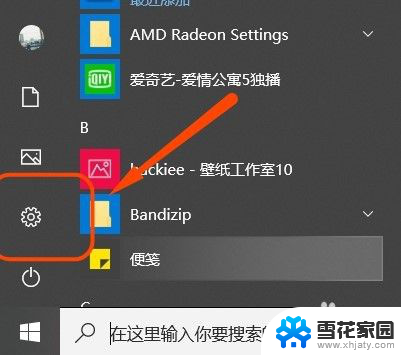
2.这样我们就进入到了Windows设置的主页,然后在众多功能中点击其中的【更新和安全】。接着在页面左侧找到并点击其中的【Windows安全中心】。
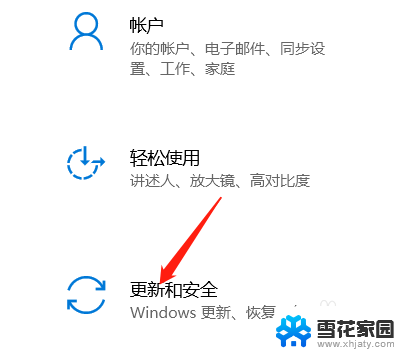
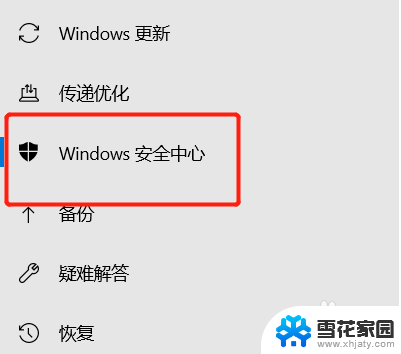
3.接着大家就会发现在页面右侧都是关于电脑上所有的保护区域,所以小编就以【病毒和威胁防护】为例为大家演示应该如何关闭安全保护。
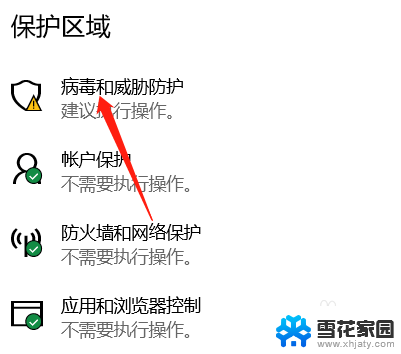
4.点击完之后向下滑动页面找到其中的【管理设置】,点击这个管理设置后小伙伴们就会发现在【实时保护】中是开启。我们就将他关闭掉即可。
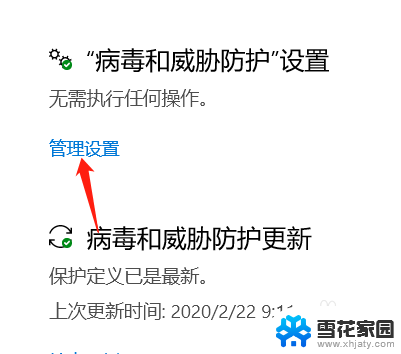
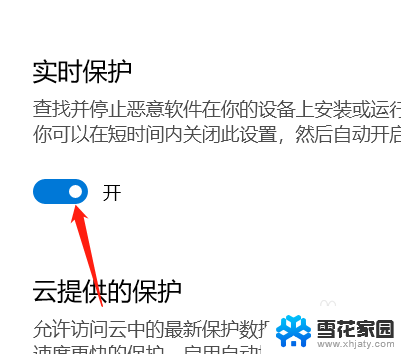
以上就是关闭安全中心的步骤,如果您遇到同样的问题,请参考小编的方法进行处理,我们希望这些信息对您有所帮助。
怎样关闭安全中心 如何关闭Win10安全中心相关教程
-
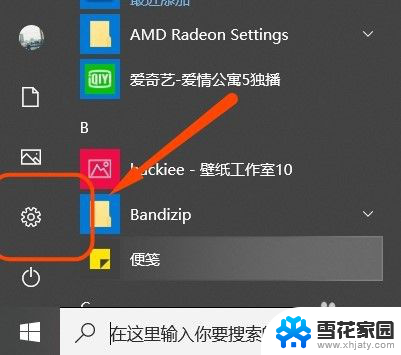 华为电脑安全中心怎么关闭 win10如何关闭安全中心
华为电脑安全中心怎么关闭 win10如何关闭安全中心2024-03-29
-
 右下角安全中心图标关闭 如何关闭Win10安全中心图标
右下角安全中心图标关闭 如何关闭Win10安全中心图标2023-10-05
-
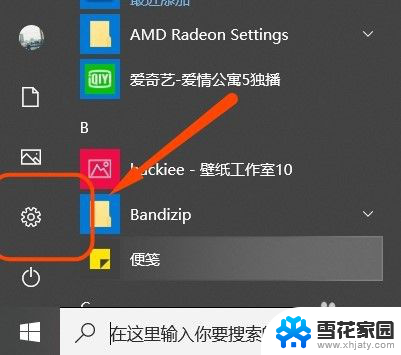 笔记本安全中心怎么关闭 win10安全中心关闭步骤
笔记本安全中心怎么关闭 win10安全中心关闭步骤2024-08-02
-
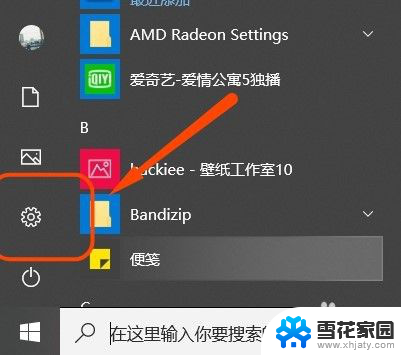 windows10如何关闭安全中心 win10安全中心关闭设置
windows10如何关闭安全中心 win10安全中心关闭设置2024-04-26
- 如何退出windows安全中心 win10安全中心关闭指南
- 启用windows安全服务中心 Win10安全中心服务关闭步骤
- window自带安全系统怎么关 win10安全中心关闭教程
- window安全中心在哪里打开 Win10安全中心功能怎么使用
- windows病毒和威胁防护怎么开启 Win10安全中心中的病毒和威胁防护设置怎么关闭
- 安全警报怎么关掉 如何关闭win10安全警报
- 电脑窗口颜色怎么恢复默认 Win10系统默认颜色设置恢复教程
- win10系统能用f12一键还原吗 戴尔按f12恢复系统操作步骤
- 怎么打开电脑文件管理器 Win10资源管理器打开方式
- win10ghost后无法启动 Ghost Win10系统无法引导黑屏怎么解决
- 联想win10还原系统怎么操作系统 联想一键恢复功能使用方法
- win10打印机usb printer 驱动程序无法使用 电脑连接打印机USB无法识别怎么办
win10系统教程推荐
- 1 电脑窗口颜色怎么恢复默认 Win10系统默认颜色设置恢复教程
- 2 win10ghost后无法启动 Ghost Win10系统无法引导黑屏怎么解决
- 3 win10打印机usb printer 驱动程序无法使用 电脑连接打印机USB无法识别怎么办
- 4 w10自带的杀毒软件如何关闭 Windows10系统如何关闭自带杀毒软件
- 5 怎样查看wifi的ip地址 Win10连接wifi后如何查看IP地址
- 6 win10系统经常出现蓝屏 win10蓝屏死机怎么办
- 7 windows 网络修复 win10网络问题排查与修复指南
- 8 电脑怎么弹出桌面 Win10快速显示桌面的快捷键是什么
- 9 win10 删除更新文件 win10更新文件删除方法
- 10 怎么修改电脑图标大小设置 Win10桌面图标大小改变方式